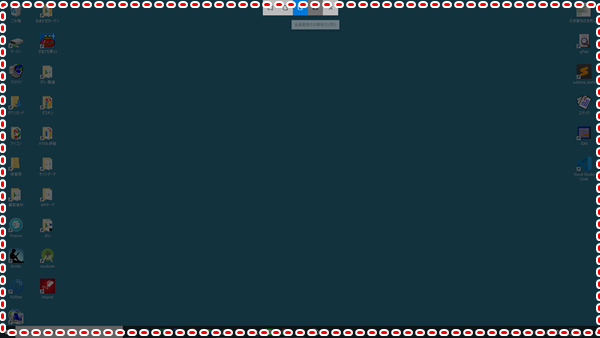Windows10の「画面領域切り取り」ツールは、パソコンの表示画面を切り取って画像ファイルとして保存するときに使います。以前から「Snipping Tool」がありますが、こちらはそれを使いやすくシンプルにした感じになっています。
当記事では「画面領域切り取り」ツールの基本的な使い方をご紹介します。
なお「画面領域切り取り」ツールの場所についてはこちらの記事を参考にどうぞ。
「画面領域切り取り」ツールを実行
こちらは「画面領域切り取り」ツールを実行したときの画面。全体に半透明の黒っぽい画面になり、上部中央にメニューが出ます。
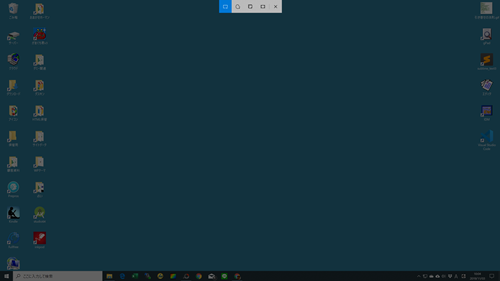
メニュー説明
左から順にみていきます。
一部を四角に切り抜きする

画面上の任意の場所を指定して好きな大きさに四角く切り抜きます。
任意の位置を起点にドラッグ&ドロップでOK。
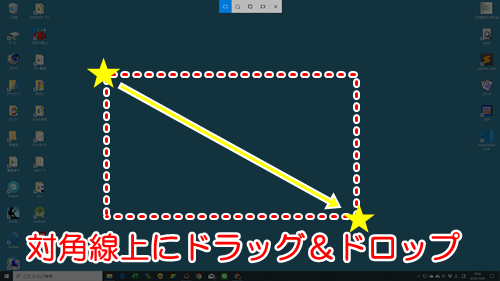
フリーハンドで囲んで切り抜き
任意の大きさ、場所をフリーハンドで切り抜きます。

任意の位置でフリーハンドでドラッグ&ドロップでOK。
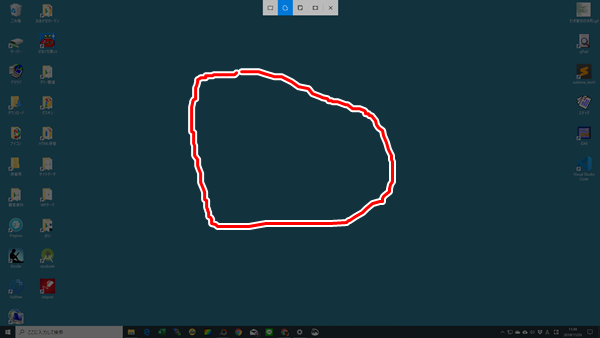
ウィンドウを切り抜き
ウェブブラウザやウィンドウ画面を指定して切り抜きます。

指定のウィンドウの上で1回クリックします。
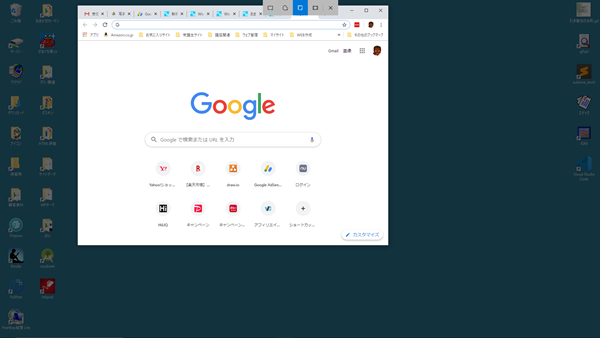
全画面を切り抜き
画面全体を指定します。

赤い枠部分を1回クリックした時点でクリップボードにコピーされます。